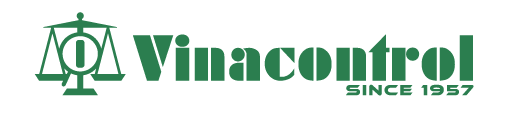1. Khai báo nhóm mẫu
Người dùng ở giao diện vesion 1:
Menu Chức năng -> Giao diện vesion 2 -> Soạn thảo mẫu chứng thư
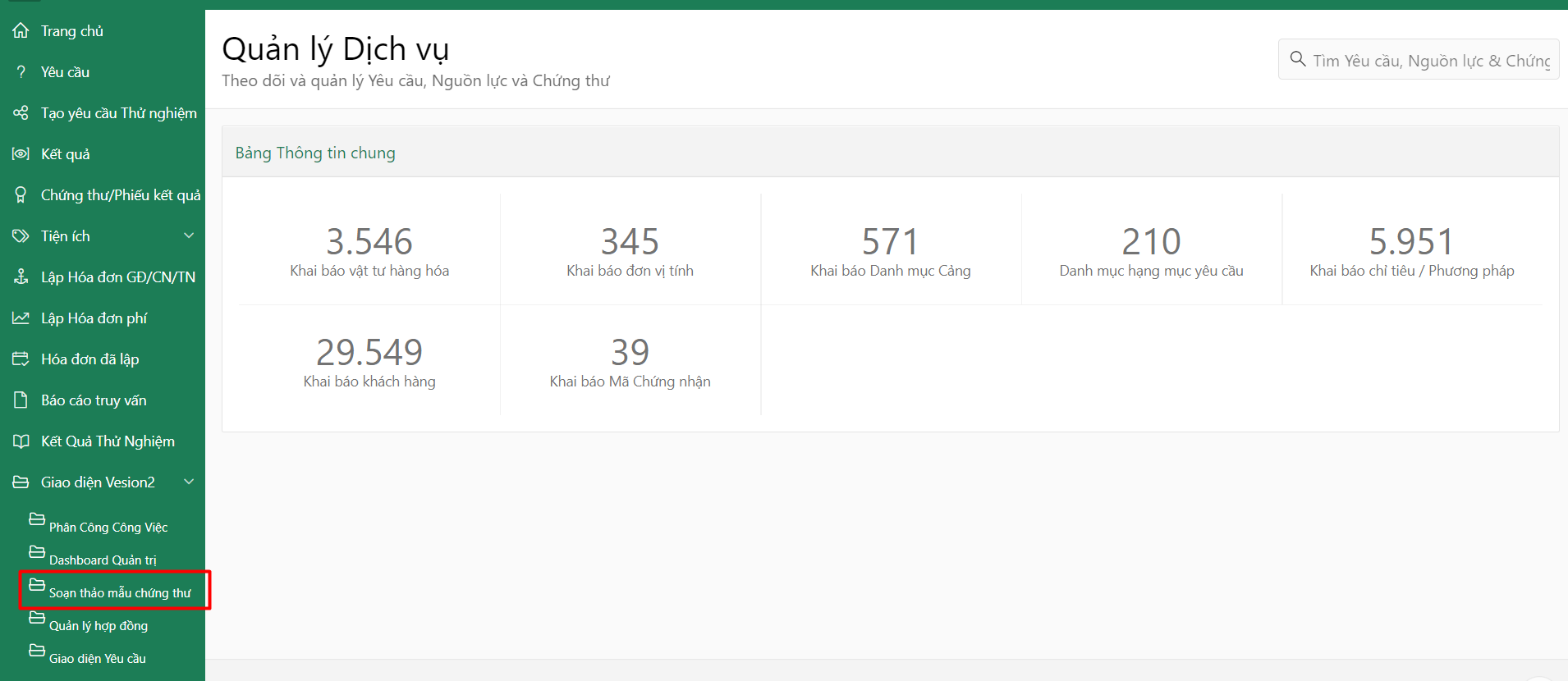
Để tạo mới, người dùng chọn button: Tạo mới
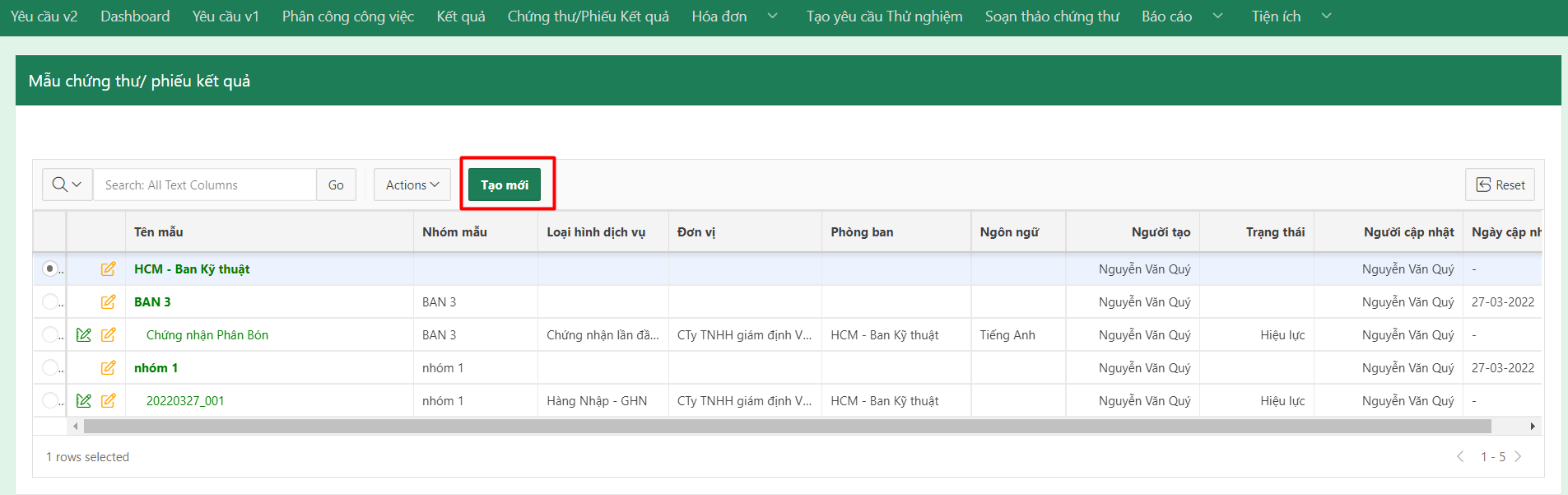
Chọn button: Khai báo mẫu
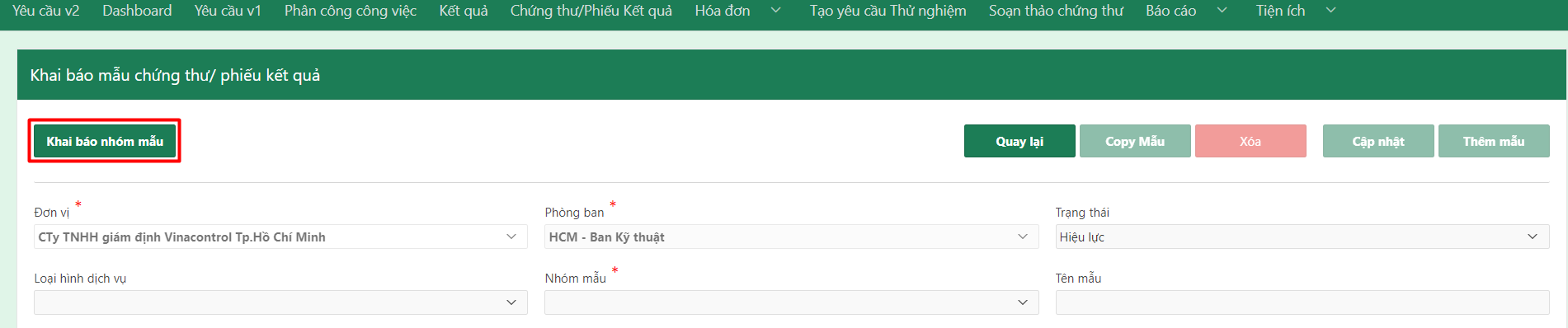
Nhập thông tin nhóm mẫu và chọn Thêm Dữ liệu
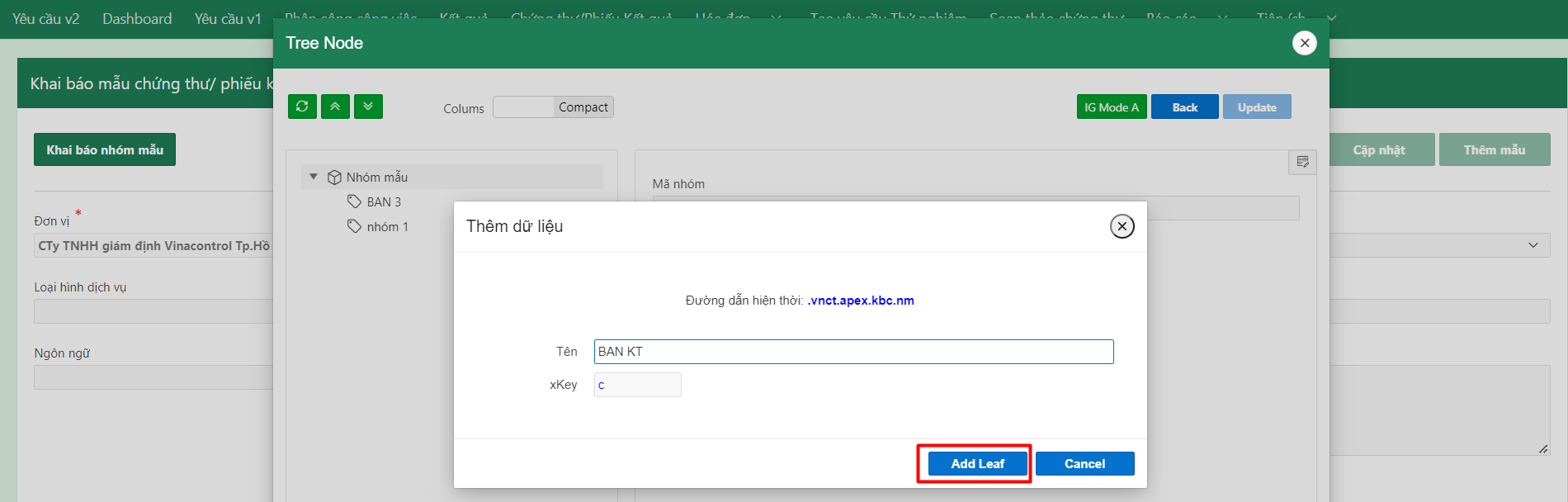
Màn hình chức năng load lại thông tin, người dùng nhập mã nhóm cho nhóm mẫu vừa tạo và chọn button: Update

2. Khai báo thông tin mẫu
Người dùng khai báo các thông tin của tên mẫu và chọn button: Thêm mẫu để tạo mới
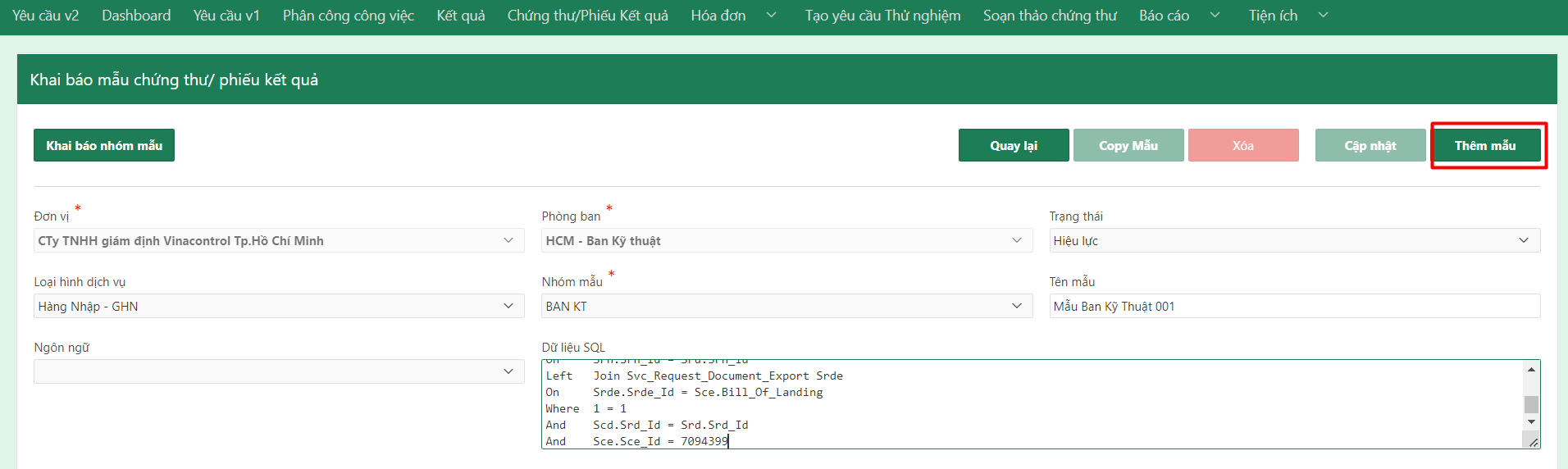
Câu SQL lấy dữ liệu:
Select v('WORKSPACE_IMAGES') || 'backgroundvina.png' URL_BACKGROUND_IMG
,Sce.Certificate_No
,Sce.Certificate_No Sochungthu
,Sce.Certificate_Date Ngaychungthu
,Sce.Cus_Name Tenkhachhang
,Sce.Cus_Address Diachi
,Sce.Sce_Id
,Srd.Item_Name Tenhang
,Srd.Quantity Soluong --Số lượng
,(Select Uom.Name From Unit_Of_Measures Uom Where Uom.Uom_Code = Srd.Uom_Code) Dvt_Soluong
,Srd.Description Ghi_Chu --Ghi chú
,Srd.Attribute11 Loai_San_Pham --Loại sản phẩm
,Srd.Attribute12 Ma_San_Pham --Mã sản phẩm
,Srd.Attribute13 Nuoc_Nhap_Khau --Nước nhập khẩu
,Srd.Attribute14 Don_Vi_Nhap_Khau --Đơn vị nhập khẩu
,Srd.Attribute15 Dia_Chi_Don_Vi_Nk --Địa chỉ ĐV nhập khẩu
,Srd.Attribute16 Don_Vi_Xuat_Khau --Đơn vị xuất khẩu
,Srd.Attribute17 Dia_Chi_Dv_Xk --Địa chỉ ĐV xuất khẩu
,Srd.Gross_Weight Khoi_Luong_Ca_Bi --Khối lượng cả bì
,Srd.Net_Weight Khoi_Luong_Tinh --Khối lượng tịnh
,Srd.Origin Xuat_Xu --Xuất xứ
,(Select Uom.Name From Unit_Of_Measures Uom Where Uom.Uom_Code = Srd.Uom_Code_1) Dvt_Klt
,(Select Uom.Name From Unit_Of_Measures Uom Where Uom.Uom_Code = Srd.Uom_Code_2) Dvt_Klcb
,To_Char(Srd.Sampling_From_Date, 'DD/MM/RRRR') Lay_Mau_Tu_Ngay -- Lấy mẫu từ ngày
,To_Char(Srd.Sampling_To_Date, 'DD/MM/RRRR') Lay_Mau_Den_Ngay --Lấy mẫu đến ngày
--,(Srd.Place_Of_Delivery, 'DD/MM/RRRR') Noi_Xuat_Hang --Nơi xuất hàng
--,(Srd.Place_Of_Receipt, 'DD/MM/RRRR') Noi_Nhan_Hang -- Nơi nhận hàng
,Sce.Attribute13 Containerno
,Sce.Attribute14 Sealno
,Sce.Attribute15 Consignee
,Sce.Attribute16 Notifyparty
,b.Contract_Number
,b_bill
,To_Char(b.Bill_Of_Landing_Date, 'DD/MM/RRRR') Ngay_Van_Don
,b.Name_Of_Ship Ten_Tau
,b_GOV_REGISTERED_NO To_Khai_Hai_Quan
,To_Char(b_GOV_REGISTERED_DATE, 'DD/MM/RRRR') Ngay_Khai_Hai_Quan
,Extract(Day From Sce.Certificate_Date) Ngay
,Extract(Month From Sce.Certificate_Date) Thang
,Extract(Year From Sce.Certificate_Date) Nam
, (select '<img style="width:60px; height:70px" alt="dat##' || sce.SCE_ID || '_image.png" src="data:image/png;base64,' || uti.to_base64(blob_content) || '"/>' from svc_files_upload where sjrd_id = sce.sce_id and fup_type=254) SRC_IMG
From Svc_Certificates Sce
left join (select Name_Of_Ship, Bill_Of_Landing_Date, CONTRACT_NUMBER, GOV_REGISTERED_NO b_GOV_REGISTERED_NO, GOV_REGISTERED_DATE b_GOV_REGISTERED_DATE, BILL_OF_LANDING b_bill from svc_request_document_export) b on b_bill = sce.BILL_OF_LANDING
,Svc_Request_Headers Srh
,Svc_Request_Details Srd
Where Sce.Srh_Id = Srh.Srh_Id
And Srh.Srh_Id = Srd.Srh_Id
And Sce.Sce_Id = coalesce(:P310_SCE_ID, :P5000310_SCE_ID) 3. Soạn thảo chứng thư mẫu
Từ màn hình danh sách mẫu, người dùng chọn chức năng thiết kế mẫu:
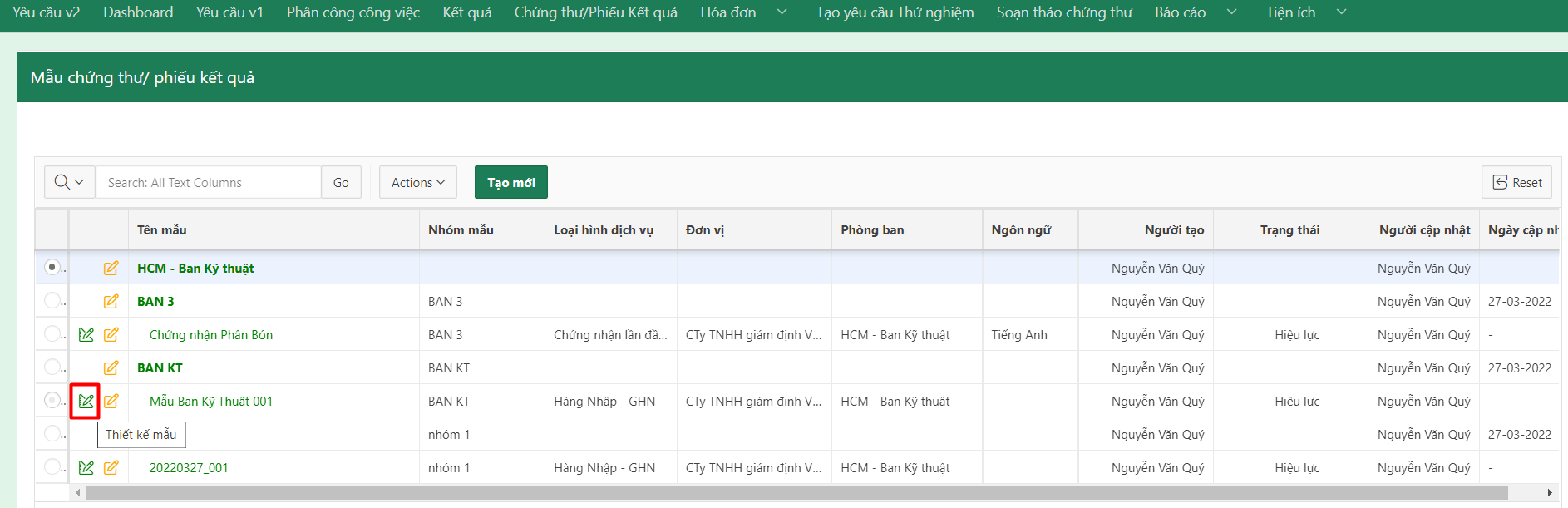
Soạn thảo mẫu chứng thư, chọn các biến dữ liệu cần lấy dữ liệu
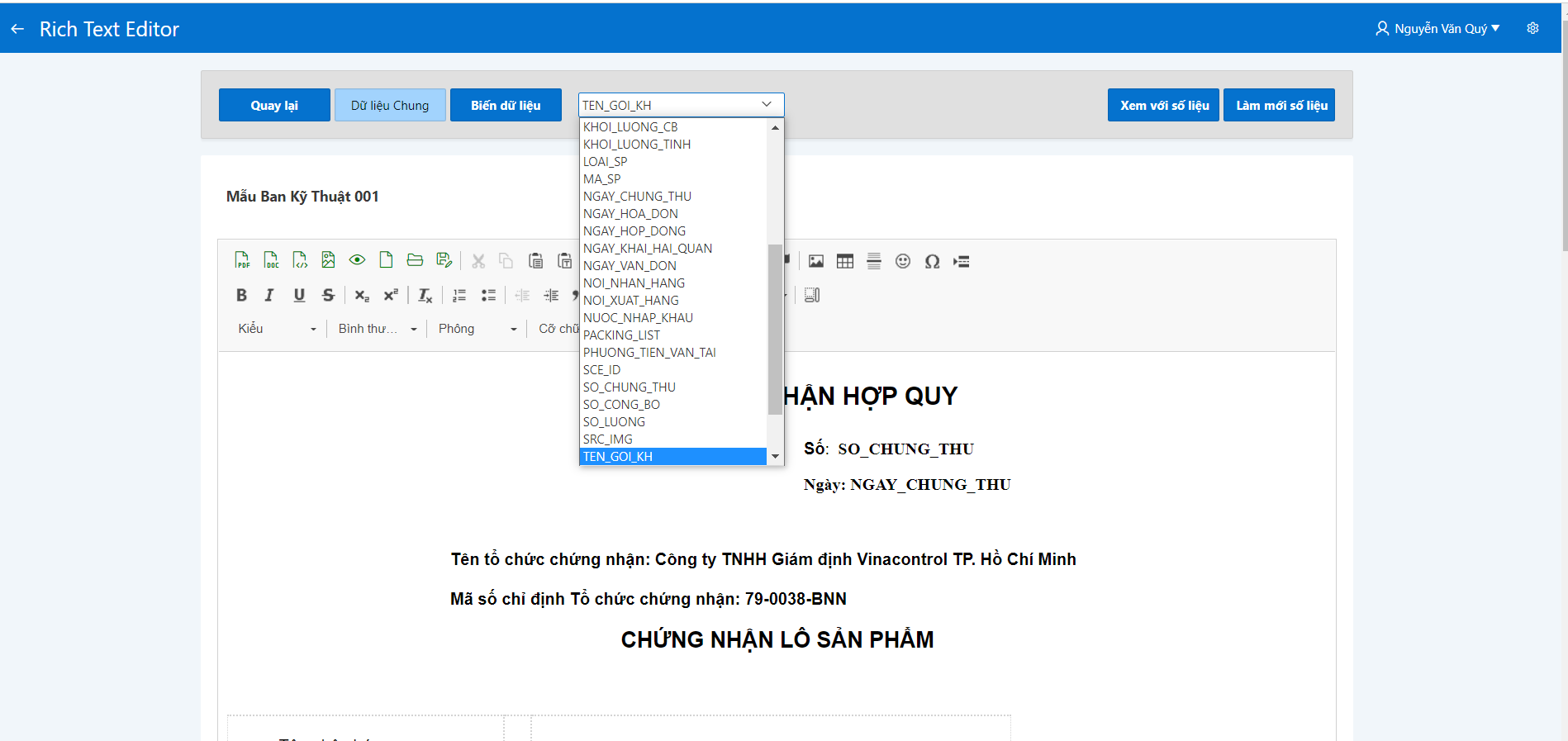
Chọn button: Lưu để hoàn thành bước soạn thảo mẫu
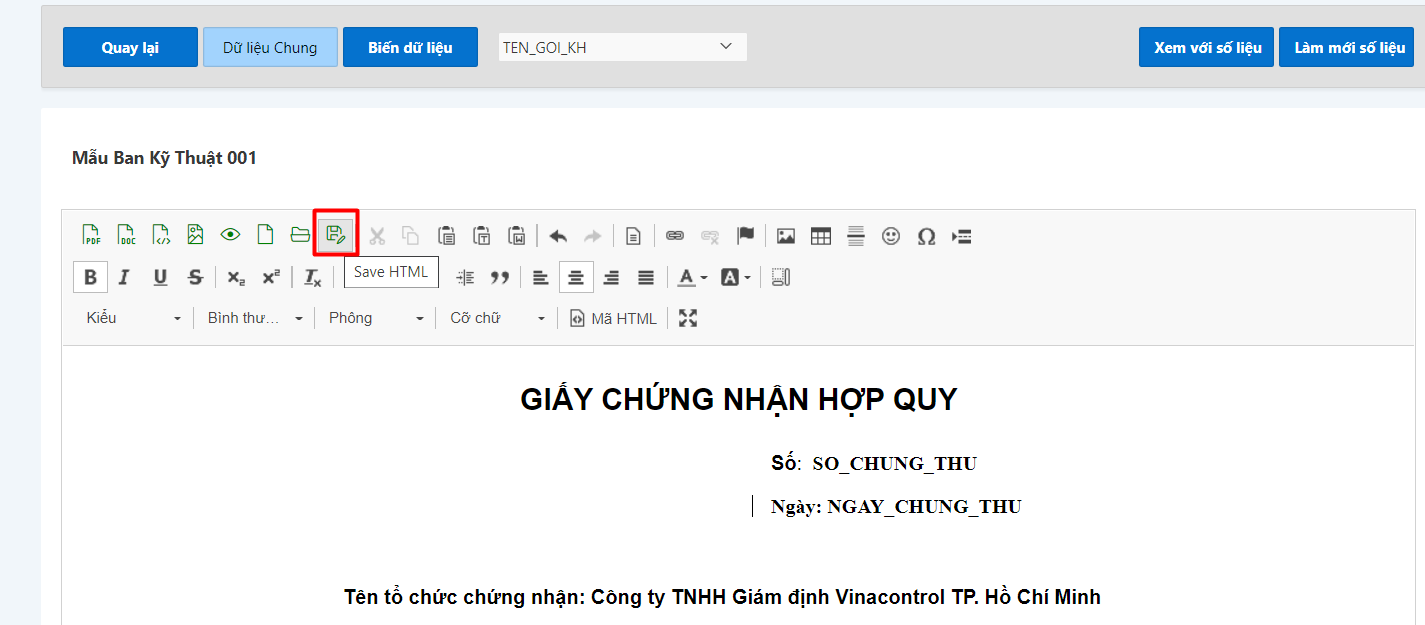
4. In mẫu chứng thư đã soạn thảo
Giao diện vesion 1:
Chọn button chức năng: Soạn thảo chứng thư
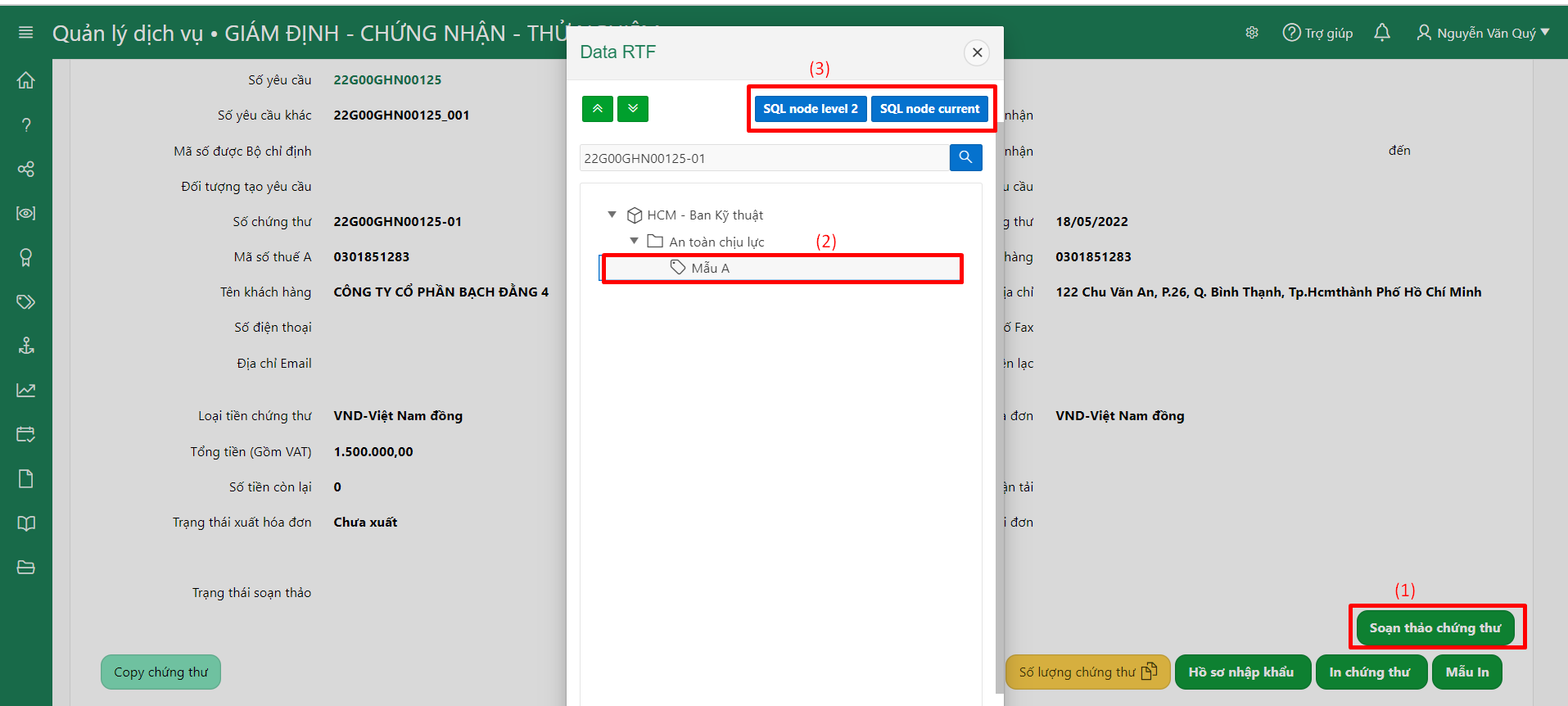
Chọn SQL node level 2 để chọn câu SQL chung của nhóm mẫu, hoặc SQL node Current để chọn câu SQL của riêng mẫu đó.
Lưu ý: Ở bước này người dùng chọn mẫu gốc để copy thành mẫu riêng cho chứng thư cần soạn thảo.
Ở bước này, người dùng bắt buộc phải chọn: Sao chép để tạo mẫu riêng cho từng chứng thư.
Sau khi sao chép mẫu, hệ thống tạo 1 mẫu riêng cho chứng thư dựa theo mẫu gốc người dùng chọn.
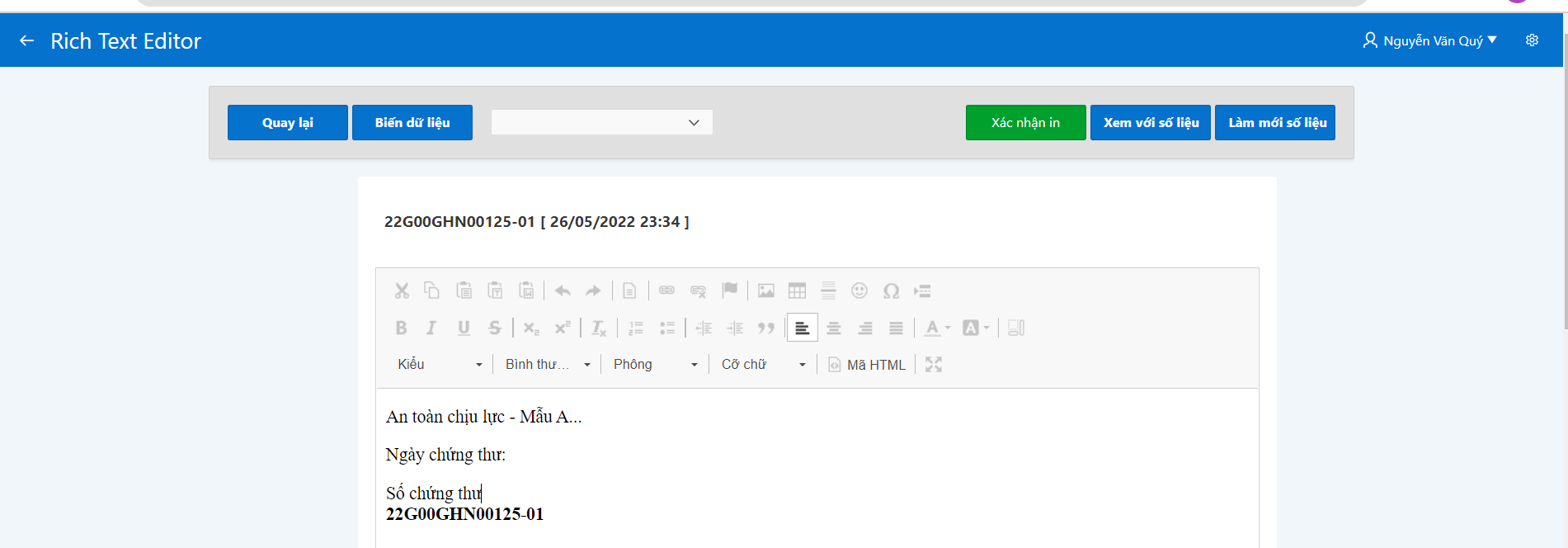
Mẫu khi được sao chép,
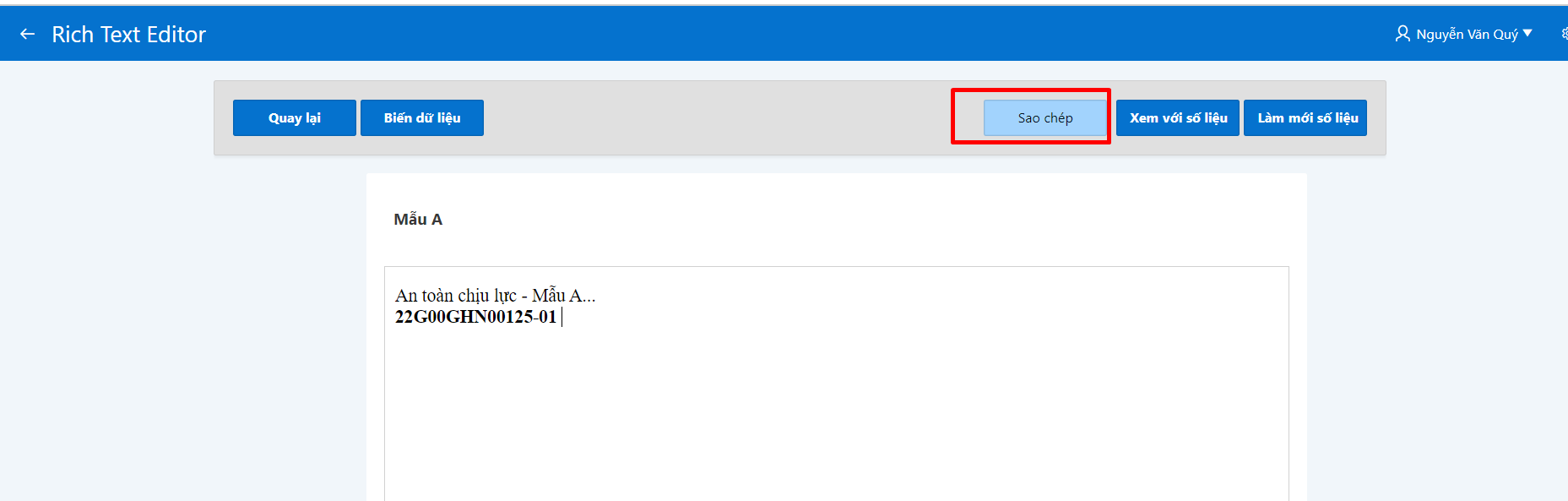
Hiển thị các thông tin từ biến dữ liệu:
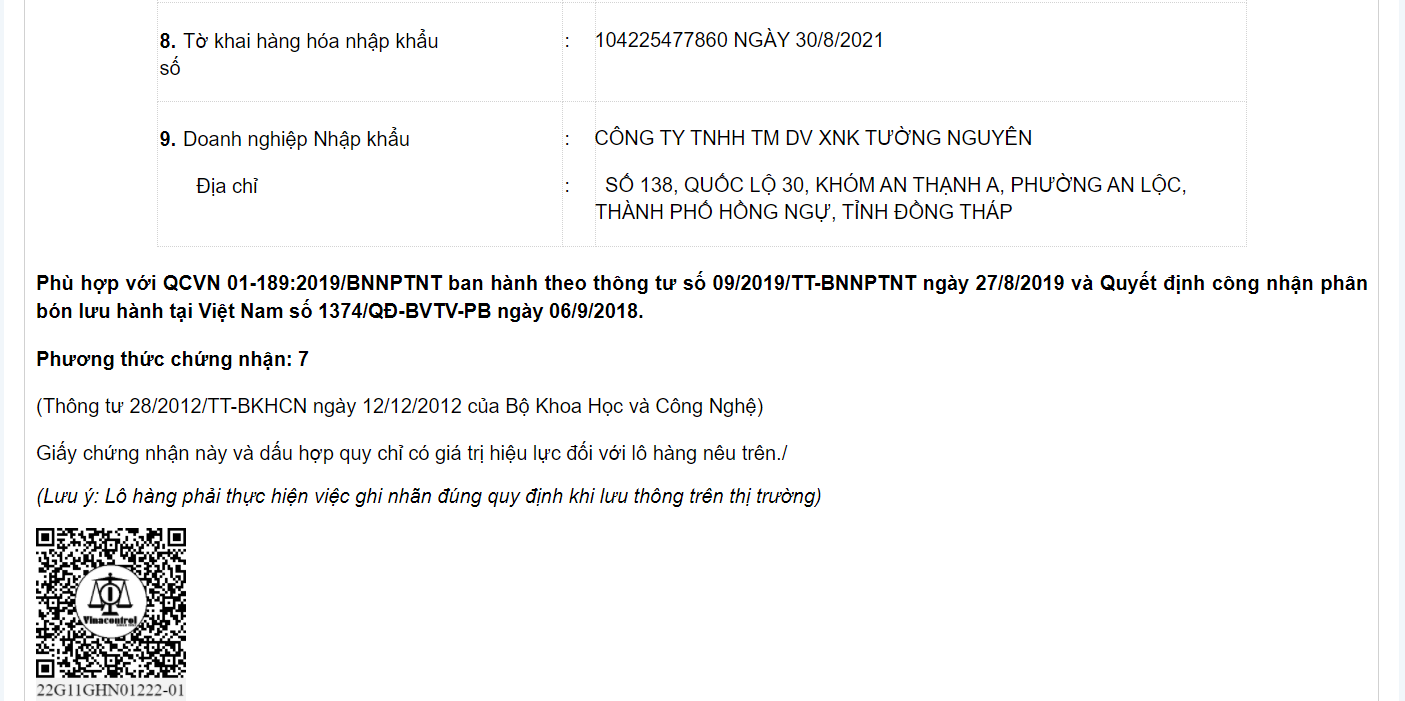
Giao diện vesion2:
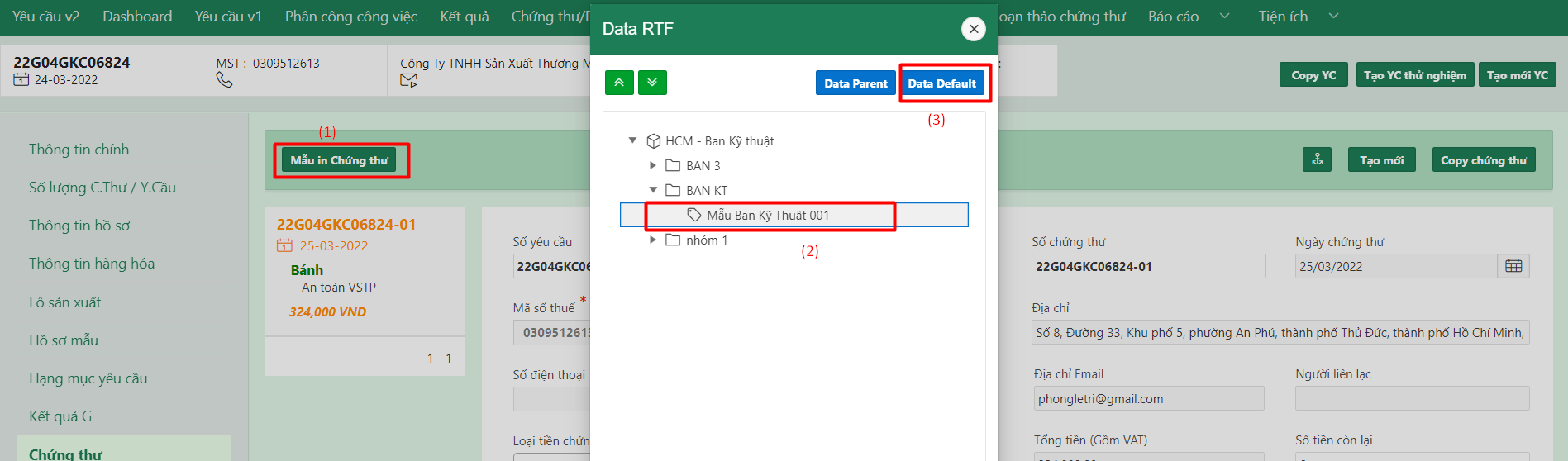
Chọn SQL node Current để chọn câu SQL chung của nhóm mẫu, hoặc SQL node level 2 để chọn câu SQL của riêng mẫu đó
Để xuất chứng thư theo định dạng pdf, word người dùng cần thực hiện sao chép mẫu và chọn button: Xác nhận in
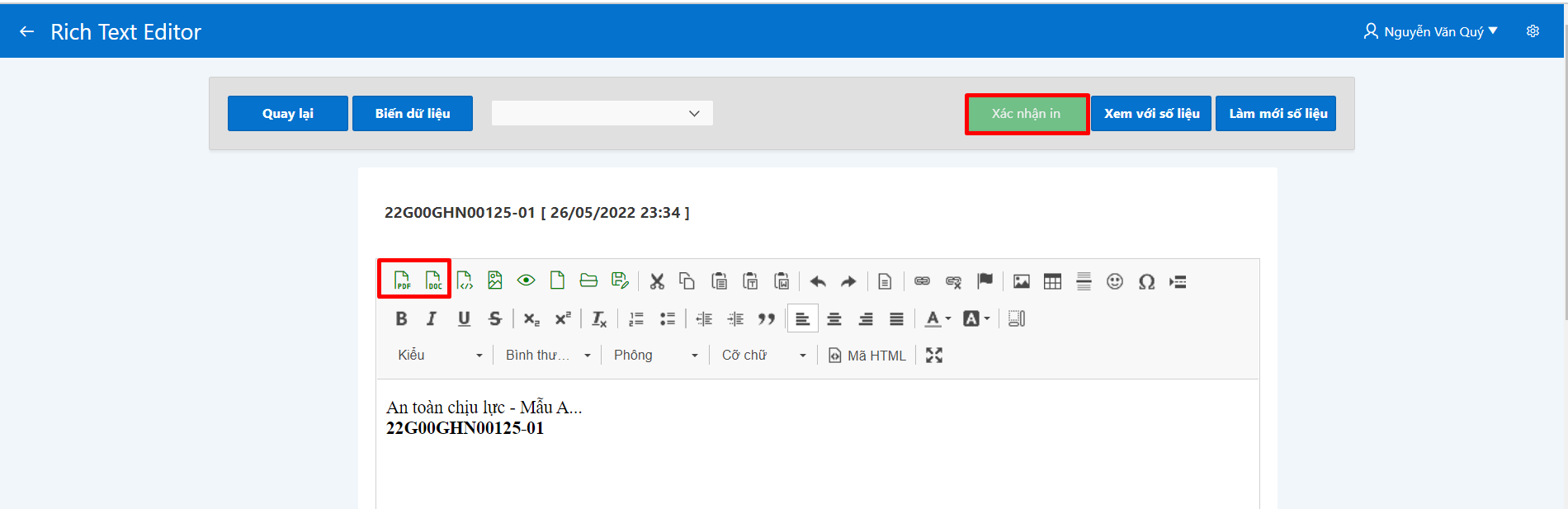
5. Lịch sử mẫu chứng thư
Người dùng có thể theo dõi được lịch sử cập nhật mẫu chứng thư. Khi người dùng chọn Xác nhận in ở mục 4. In mẫu chứng thư đã soạn thảo, hệ thống sẽ ghi nhận lịch sử thông tin thay đổi:
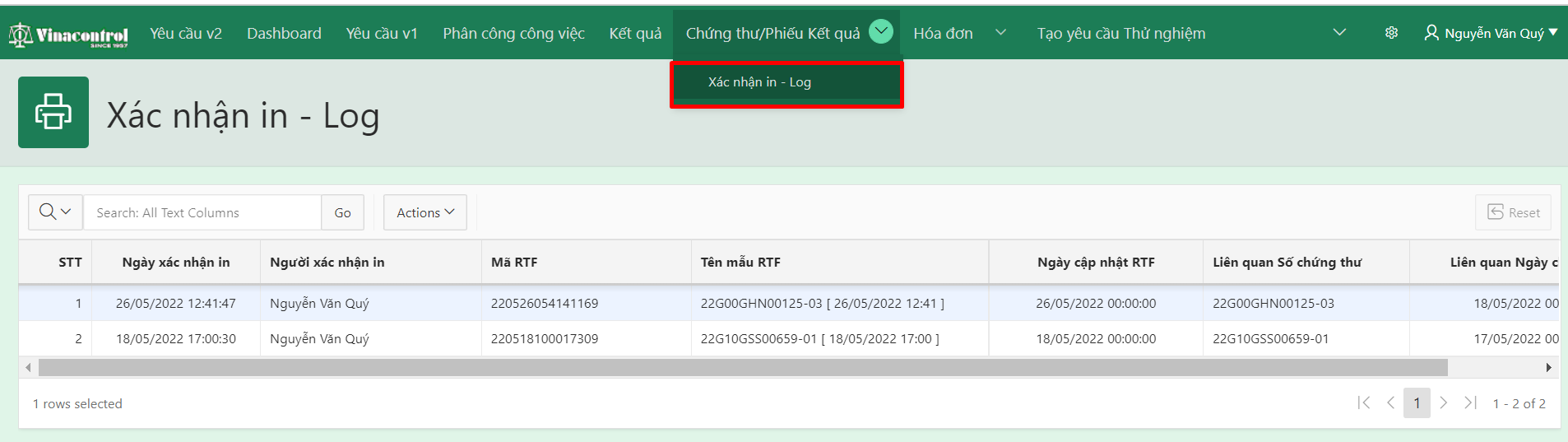
- Thời gian cập nhật
- User cập nhật
- Số chứng thư
- Mẫu chứng thư